Opname met zoom
![]()
![]()
![]()
![]()
![]()
![]()
![]()
![]()
Gebruik de optische zoom van de lens om met telefoto of groothoek te zoomen.
Onderling verwisselbare lens met een zoomring
Draai aan de zoomring.
(T): Telefoto
(W): Groothoek

Onderling verwisselbare lens die power zoom (gemotoriseerde zoom) ondersteunt
Beweeg de zoomhendel.
(De zoomsnelheid varieert afhankelijk van hoe ver u de hendel verplaatst.)
 Als u [Zoombediening] aan een Fn-knop toekent, kunt u de optische zoom langzaam bedienen door op
Als u [Zoombediening] aan een Fn-knop toekent, kunt u de optische zoom langzaam bedienen door op 
 te drukken, of snel door op
te drukken, of snel door op 
 te drukken. (
te drukken. ( Fn-knoppen)
Fn-knoppen)

Onderling verwisselbare lens die geen zoom ondersteunt
De optische zoom is niet beschikbaar.
 De brandpuntafstand wordt op het opnamescherm weergegeven.
De brandpuntafstand wordt op het opnamescherm weergegeven.

|
|
[Zoomen bijsnijden (foto)]
![]()
![]()
![]()
![]()
![]()
![]()
![]()
![]()
Snijd het centrale deel van de afbeelding uit om een verbeterd telescopisch effect te krijgen zonder dat de beeldkwaliteit achteruit gaat.
Hij kan zelfs worden gebruikt met een prime lens.

 [
[![]() ]
]  [
[![]() ]
]  Selecteer [Zoomen bijsnijden (foto)]
Selecteer [Zoomen bijsnijden (foto)]
 Gebruik van [Zoomen bijsnijden (foto)]
Gebruik van [Zoomen bijsnijden (foto)]
-
Zet [Zoomen bijsnijden (foto)] op [ON].


 [
[![]() ]
]  [
[![]() ]
]  [Zoomen bijsnijden (foto)]
[Zoomen bijsnijden (foto)]  [ON]
[ON]
 Terwijl [Zoomen bijsnijden (foto)] is ingesteld op [ON], worden zoombewerkingen ingeschakeld door op
Terwijl [Zoomen bijsnijden (foto)] is ingesteld op [ON], worden zoombewerkingen ingeschakeld door op 


 te drukken. ([Zoombediening] in [Fn knopinstelling] is toegewezen aan
te drukken. ([Zoombediening] in [Fn knopinstelling] is toegewezen aan 


 .)
.)
-
Met de zoom werken.

Vergroten/verkleinen
 Druk op
Druk op 
 of draai
of draai  /
/ .
.
 Wanneer [Touch tab] is ingesteld op [ON], kunt u vergroten/verkleinen met Touch Zoom.
Wanneer [Touch tab] is ingesteld op [ON], kunt u vergroten/verkleinen met Touch Zoom.
 U kunt ook vergroten/verkleinen door op de Fn-knop te drukken die is toegewezen aan [Inzoomen (tele)] of [Uitzoomen (breed)].
U kunt ook vergroten/verkleinen door op de Fn-knop te drukken die is toegewezen aan [Inzoomen (tele)] of [Uitzoomen (breed)].
 Als u de werking van de zoom startte met de toegekende Fn-knop kunt u vervolgens niet vergroten/verkleinen met
Als u de werking van de zoom startte met de toegekende Fn-knop kunt u vervolgens niet vergroten/verkleinen met  /
/ .
.
 Bij gebruik van een powerzoomlens werkt de bijsnij-zoom na het vergroten van de optische zoom tot het maximum.
Bij gebruik van een powerzoomlens werkt de bijsnij-zoom na het vergroten van de optische zoom tot het maximum.
Step zoom
U kunt de bijsnij-zoomsnelheid wijzigen ([Minimale afbeeldingsgrootte]).
1,0×[L] /1,4×[M] /2,0×[S] /ongev. 3×[XS]
 Druk op
Druk op 
 .
.
 U kunt ook schakelen door op de Fn-knop te drukken die toegekend is aan [Verhoging zoom bijsn. (stap)].
U kunt ook schakelen door op de Fn-knop te drukken die toegekend is aan [Verhoging zoom bijsn. (stap)].
 Als u een powerzoomlens gebruikt, kunt u de bijsnij-zoomsnelheid wijzigen nadat u de optische zoom tot het maximum hebt vergroot.
Als u een powerzoomlens gebruikt, kunt u de bijsnij-zoomsnelheid wijzigen nadat u de optische zoom tot het maximum hebt vergroot.
-
Bevestig uw selectie.
 Druk op
Druk op  of
of  .
.
 Touch Zoom en de Fn-toetsen [Inzoomen (tele)], [Uitzoomen (breed)] en [Verhoging zoom bijsn. (stap)] kunnen ook worden gebruikt in het opnamescherm.
Touch Zoom en de Fn-toetsen [Inzoomen (tele)], [Uitzoomen (breed)] en [Verhoging zoom bijsn. (stap)] kunnen ook worden gebruikt in het opnamescherm.
|
– [Zoomen bijsnijden (foto)] – [Zoomen bijsnijden (video)]
– [RAW] ([Beeldkwaliteit]) – Hoge Resolutie Modus |
[Zoomen bijsnijden (video)]
![]()
![]()
![]()
![]()
![]()
![]()
![]()
![]()
Snijd het centrale deel van de afbeelding uit om een verbeterd telescopisch effect te krijgen zonder dat de beeldkwaliteit achteruit gaat.
Hij kan zelfs worden gebruikt met een prime lens.

 [
[![]() ]
]  [
[![]() ]
]  Selecteer [Zoomen bijsnijden (video)]
Selecteer [Zoomen bijsnijden (video)]
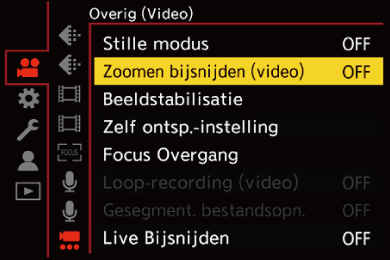
 Gebruik van [Zoomen bijsnijden (video)]
Gebruik van [Zoomen bijsnijden (video)]
-
Zet [Zoomen bijsnijden (video)] op [ON].


 [
[![]() ]
]  [
[![]() ]
]  [Zoomen bijsnijden (video)]
[Zoomen bijsnijden (video)]  [ON]
[ON]
 Terwijl [Zoomen bijsnijden (video)] is ingesteld op [ON], worden zoombewerkingen ingeschakeld door op
Terwijl [Zoomen bijsnijden (video)] is ingesteld op [ON], worden zoombewerkingen ingeschakeld door op 


 te drukken. ([Zoombediening] in [Fn knopinstelling] is toegewezen aan
te drukken. ([Zoombediening] in [Fn knopinstelling] is toegewezen aan 


 .)
.)
-
Met de zoom werken.

Vergroten/verkleinen
 Druk op
Druk op 
 of draai
of draai  /
/ .
.
 Wanneer [Touch tab] is ingesteld op [ON], kunt u vergroten/verkleinen met Touch Zoom.
Wanneer [Touch tab] is ingesteld op [ON], kunt u vergroten/verkleinen met Touch Zoom.
 U kunt ook vergroten/verkleinen door op de Fn-knop te drukken die is toegewezen aan [Inzoomen (tele)] of [Uitzoomen (breed)].
U kunt ook vergroten/verkleinen door op de Fn-knop te drukken die is toegewezen aan [Inzoomen (tele)] of [Uitzoomen (breed)].
 Als u de werking van de zoom startte met de toegekende Fn-knop kunt u vervolgens niet vergroten/verkleinen met
Als u de werking van de zoom startte met de toegekende Fn-knop kunt u vervolgens niet vergroten/verkleinen met  /
/ .
.
 Bij gebruik van een powerzoomlens werkt de bijsnij-zoom na het vergroten van de optische zoom tot het maximum.
Bij gebruik van een powerzoomlens werkt de bijsnij-zoom na het vergroten van de optische zoom tot het maximum.
Step zoom
U kunt de bijsnij-zoomsnelheid wijzigen ([Beeldzone voor video]).
FULL, PIXEL/PIXEL
 Druk op
Druk op 
 .
.
 U kunt ook schakelen door op de Fn-knop te drukken die toegekend is aan [Verhoging zoom bijsn. (stap)].
U kunt ook schakelen door op de Fn-knop te drukken die toegekend is aan [Verhoging zoom bijsn. (stap)].
 Als u een powerzoomlens gebruikt, kunt u de bijsnij-zoomsnelheid wijzigen nadat u de optische zoom tot het maximum hebt vergroot.
Als u een powerzoomlens gebruikt, kunt u de bijsnij-zoomsnelheid wijzigen nadat u de optische zoom tot het maximum hebt vergroot.
-
Bevestig uw selectie.
 Druk op
Druk op  of
of  .
.
 Touch Zoom en de Fn-toetsen [Inzoomen (tele)], [Uitzoomen (breed)] en [Verhoging zoom bijsn. (stap)] kunnen ook worden gebruikt in het opnamescherm.
Touch Zoom en de Fn-toetsen [Inzoomen (tele)], [Uitzoomen (breed)] en [Verhoging zoom bijsn. (stap)] kunnen ook worden gebruikt in het opnamescherm.
 [Opn. kwaliteit] en bijsnij-zoomsnelheid
[Opn. kwaliteit] en bijsnij-zoomsnelheid
|
– [Zoomen bijsnijden (foto)] – [Zoomen bijsnijden (video)]
– [Opn. kwaliteit] voor een hoge framesnelheid video die een opname-framesnelheid van 60,00p overschrijdt – [Variabele beeldfreq.] waarbij een framesnelheid van 60 fps overschreden wordt – [Live Bijsnijden]
|
[Powerzoomlens]
Dit stelt de zoombediening in wanneer een lens gebruikt wordt die power zoom (gemotoriseerde zoom) ondersteunt.
 Dit is beschikbaar als een ondersteunde onderling verwisselbare lens gebruikt wordt.
Dit is beschikbaar als een ondersteunde onderling verwisselbare lens gebruikt wordt.

 [
[![]() ]
]  [
[![]() ]
]  Selecteer [Powerzoomlens]
Selecteer [Powerzoomlens]
|
[Stapsg. zoom] |
Wanneer u de zoom met deze instelling op [ON] hanteert, zal de zoom stoppen op posities met een van tevoren ingestelde brandpuntafstand.
|
|
|
[Zoomsnelheid (foto)] |
U kunt de zoomsnelheid voor de zoombedieningen instellen. [H], [M], [L], [SL]
|
|
|
[Zoomsnelheid (video)] |
||
|
[Zoomring] |
Dit kan geselecteerd worden wanneer een lens gebruikt wordt die compatibel is met power zoom, die een zoomhendel heeft en een op de camera bevestigde zoomring. De bedieningen met de zoomring zijn uitgeschakeld wanneer [OFF] ingesteld is, om een verkeerde bediening te voorkomen. |
|
